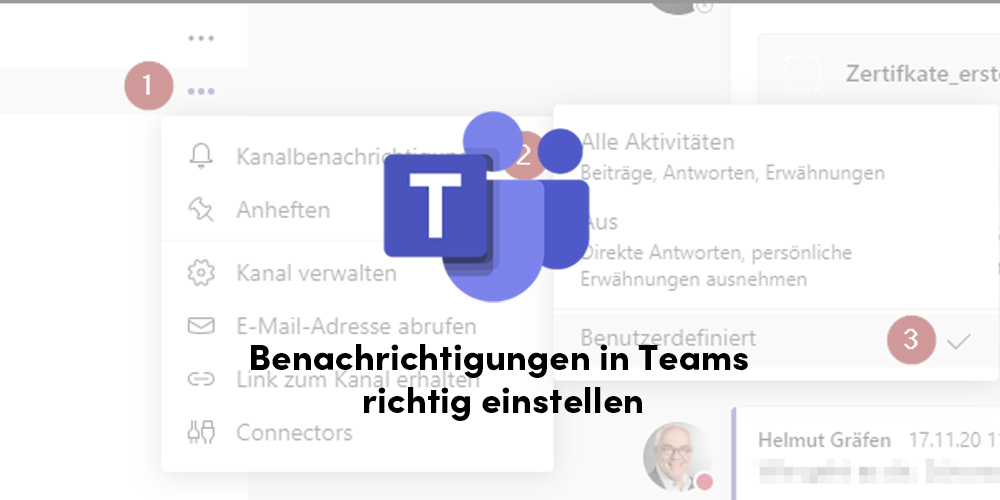Es gibt nicht wenige Benutzer, die der Kommunikation via Chat eher skeptisch gegenüberstehen. Zum einen liegt das an der oft nicht vorhandenen Abgrenzung, welche Informationen gechattet und welche gemailt werden sollen. Zum anderen liegt das an den vielen Benachrichtigungen, die den Benutzer über Teams erreichen.
Eine davon ist das Benachrichtigen über einen Banner, das von rechts in den Bildschirm eingeblendet wird, wenn Sie eine neue Nachricht erhalten haben.
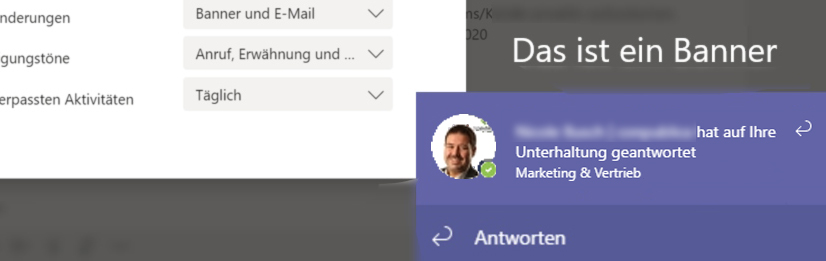
Banner haben aber den großen Nachteil, dass sie Ihre Aufmerksamkeit zu sehr in Anspruch nehmen und Sie von der Tätigkeit, die Sie gerade ausführen, zu sehr ablenken. Passen Sie die Benachrichtigungen in Teams an
Sie sind gut beraten, wenn Sie die Benachrichtigungen in Teams auf Ihre Bedürfnisse anpassen. Möglichst so, dass Sie durch die Benachrichtigungen von Ihrer momentanen Tätigkeit nicht abgelenkt werden, aber trotzdem keine neuen Nachrichten oder Aktivitäten verpassen.
Dazu haben Sie in Teams zwei Steuerungsmöglichkeiten:
1. Benachrichtigungen für den Kanal einstellen
Sie können für jeden Kanal einzeln definieren, ob und wie Sie über Nachrichten in diesem Kanal benachrichtigt werden wollen.
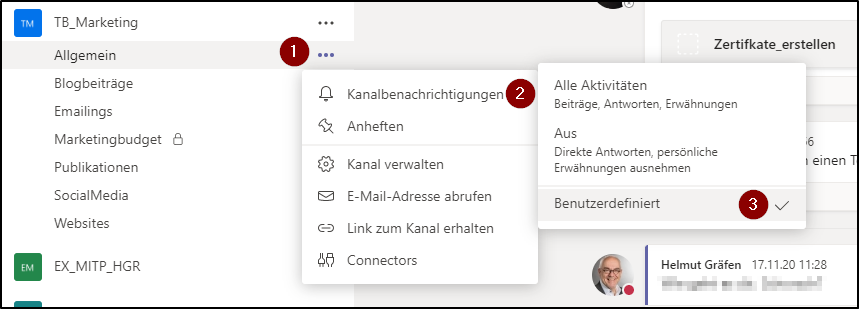
Klicken Sie auf die drei Punkte auf der rechten Seite eines Kanals [1] und wählen anschließend aus dem Menü den Punkt Kanalberechtigungen [2] . Entscheiden Sie sich für die benutzerdefinierte Variante [3], um Ihre individuellen Einstellungen vorzunehmen.
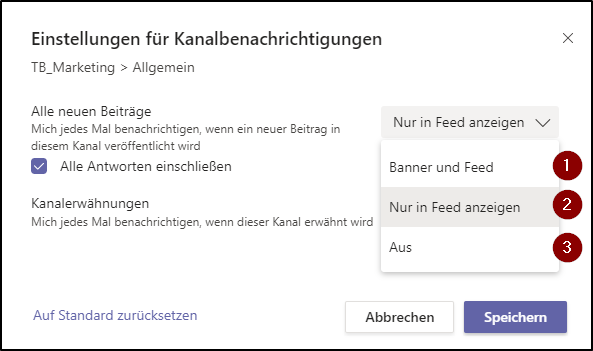
Hier steuern Sie die Benachrichtigungen für Alle neuen Beiträge und für die Kanalerwähnungen. Kanalerwähnung bedeutet, dass Sie einem Post @Kanalname voraus stellen können. Damit wird der Post in dem erwähnten Kanal veröffentlicht. Für beide stehen die gleichen Auswahlmöglichkeiten zur Verfügung.
Banner und Feed![]()
Von dieser Einstellung rate ich Ihnen ab, da das Banner, das rechts unten im Monitor eingeblendet wird, Ihre Aufmerksamkeit zu sehr in Anspruch nimmt.
![]() Nur in Feed anzeigen
Nur in Feed anzeigen
Ich empfehle Ihnen diese Einstellung. Einerseits verpassen Sie nichts, andererseits entscheiden Sie, wann Sie sich die neuen Nachrichten anschauen möchten. Die Auflistung der Feeds finden Sie in der linken Navigationsleiste unter Aktivität.
![]() Aus
Aus
Möchten Sie in keiner Weise über neue Nachrichten in einem Kanal informiert werden, so wählen Sie die Auswahl Aus. Sie erhalten nun keinerlei Benachrichtigungen aus diesem Kanal.
Wählen Sie die Einstellung Aus für die Kanäle des Teams, die nicht zu Ihren Kernteams gehören. Erstellen Sie sich eine Regelaufgabe, etwa für jeden Freitag, die Sie daran erinnert, in die Chats dieser Kanäle hineinzuschauen.
Der Aktivitäten-Feed in Teams
Der Aktivitäten-Feed in Teams ist sozusagen das Protokoll aller Aktivitäten. Dort wird alles festgehalten, was in einer Organisation geschieht – und zwar über Alle Teams hinweg, in denen Sie Mitglied sind. Sie können innerhalb des Eintrags sehen, in welchem Team und Kanal eine Aktivität erfolgt ist.
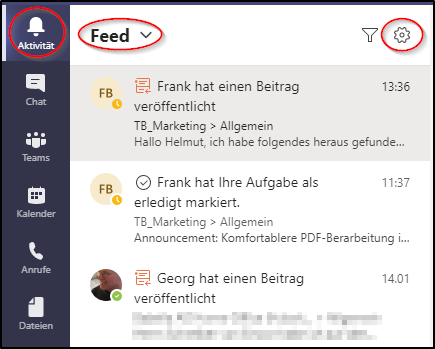
Mit einem Klick auf den gewünschten Eintrag gelangen Sie sofort in den Post, in dem Kanal, in dem er erstellt wurde. Haben Sie sich für Einstellung Nur in Feed anzeigen entschieden, so wird die Anzahl der neuen Nachrichten in einem roten Kreis bei den Aktivitäten angezeigt.
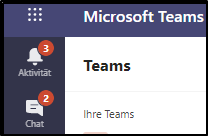
Neue Nachrichten aus dem 1:1-Chats oder dem Gruppenchat werden immer im Navigationsicon Chat angezeigt.
2. Benachrichtigungen über Ihr Profil einstellen
Rufen Sie dazu Ihr Profil auf (oben recht auf Ihr Bild klicken) und wählen Sie den Punkt Einstellungen aus. In dem daraufhin erscheinenden Fenster wählen Sie Benachrichtigungen.
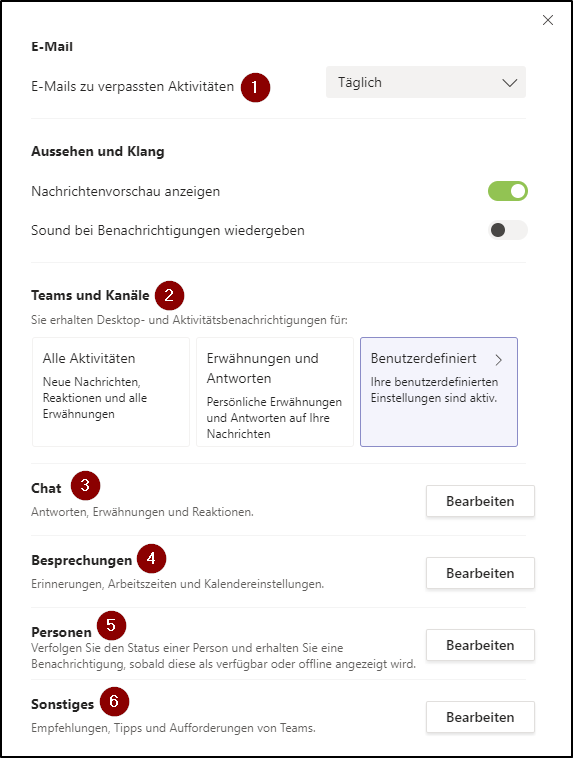
![]() E-Mails zu verpassten Aktivitäten
E-Mails zu verpassten Aktivitäten
Legen Sie hier fest, in welchem Intervall Sie eine E-Mail über verpasste Aktivitäten erhalten wollen. Die Standardeinstellung ist Täglich. Sie können diese Art der Benachrichtigung aber auch ausschalten.
Teams und Kanäle![]()
Mit einem Klick auf die Kachel Benutzerdefiniert wird Ihnen das folgende Fenster angezeigt.
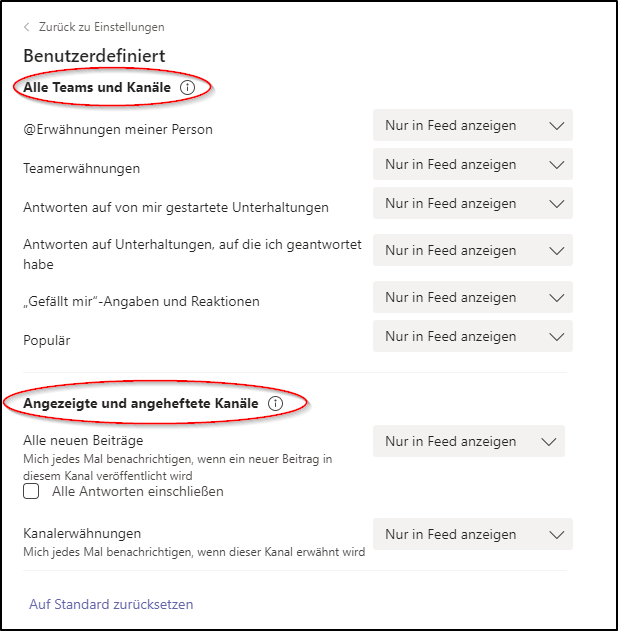
Wie Sie sehen, habe ich alle Benachrichtigungen für die Kanalchats auf Nur in Feed anzeigen gesetzt. Meiner Erfahrung nach ist es die Einstellung, bei der die Benachrichtigungen über neue Nachrichten nicht nerven.
![]() Chat
Chat
Benachrichtigungen über neue Nachrichten, die aus dem 1:1-Chat oder Gruppenchat kommen, stellen Sie hier ein. Unter anderem, wie Sie bei @Erwähnungen informiert werden wollen. Mit @Erwähnungen sind die Namenserwähnungen gemeint, wie Sie sie auch aus WhatsApp kennen.
![]() Besprechungen
Besprechungen
Hier können Sie z.B. definieren, ob Sie mit einem Banner benachrichtigt werden wollen, wenn eine Besprechung gestartet ist oder ob Sie nicht darüber informiert werden.
![]() Personen
Personen
Tragen Sie hier die Personen ein, über deren Statusänderung Sie benachrichtigt werden wollen. Sie werden benachrichtigt, sobald diese Personen als verfügbar oder offline angezeigt werden. Dies Funktion ist gerade in Homeoffice-Zeiten sehr praktisch. Sie werden informiert, wenn eine andere Person aus dem Team online ist.
![]() Sonstiges
Sonstiges
Unter Sonstiges können Sie einstellen, ob jemand, den Sie kennen, dem Team beigetreten ist.
Fazit
Über die Benachrichtigungen bleiben Sie auf dem Laufenden, was in Ihren Teams passiert. Je nachdem, wie viele Teams und Teammitglieder es gibt, können die Benachrichtigungen aber „ziemlich heftig“ werden und sie von Ihrer eigentlichen Arbeit ablenken. Hier ist ratsam, die Banner abzuschalten und nur den Feed zu nutzen. Dadurch bleiben Sie einerseits mit einem Blick auf dem Laufenden, können andererseits aber selbst den Zeitpunkt bestimmen, wann Sie informiert werden wollen.